Hoe NordVPN op Synology in te stellen en te gebruiken (Bijgewerkt 2024)
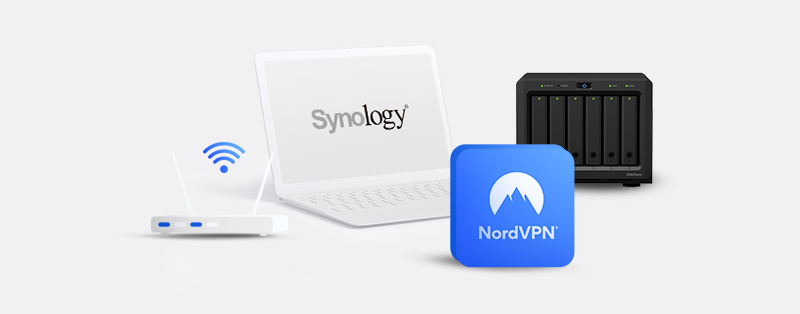
De reputatie van NordVPN maakt het een gemakkelijke keuze als het gaat om het beschermen van je apparaten die verbinding maken met het internet. Net als elke andere top VPN, levert het op alle fronten. Het primaire doel van elke VPN is om een veilige weg naar het internet te banen, en NordVPN laat hier geen steek vallen. Een reeks beveiligingsfuncties zorgt ervoor dat zijn abonnees zich geen zorgen hoeven te maken over het verbinden met het internet. Naast beveiliging is de ondersteuning voor meerdere apparaten een andere reden waarom VPN-gebruikers het ten zeerste aanbevelen.
Net als NordVPN is Synology een elite speler in zijn industrie – Network-Attached Storage (NAS). Een NAS-apparaat is, in eenvoudige termen, een server die alleen betrokken is bij bestandsopslag en het delen van bestanden. Aangezien NAS-apparaten meestal verbonden zijn met een netwerk en fungeren als een centrale opslagruimte waar gebruikers bestanden kunnen openen, is het alleen maar logisch dat een VPN alle verkeer dat erin en eruit gaat beschermt. Dit artikel zal je begeleiden bij het opzetten van een NordVPN Synology systeem in zijn geheel.
Een NordVPN Synology Systeem Instellen
Het belangrijkste product van Synology is de DiskStation, die draait op het DiskStation Manager (DSM) besturingssysteem. Afhankelijk van uw Synology-product kan het configuratieproces voor NordVPN verschillen. Dit artikel zal u begeleiden bij het instellen van NordVPN op DSM versie 5.1 en 6.1.
NordVPN instellen op Synology 5.1
Volg de onderstaande instructies om NordVPN in te stellen op Synology DSM 5.1:
1. De eerste stap is om toegang te krijgen tot je Synology NAS beheerderspaneel en te klikken op “Configuratiescherm.”
2. Onder de sectie “Connectiviteit”, klik op “Netwerk.”
3. Klik op het tabblad “Create” onder de sectie “Network Interface” en maak een nieuw VPN-profiel aan.
4. Er zou een venster “Profiel aanmaken” moeten verschijnen, selecteer “OpenVPN,” en klik op de “Volgende” knop.
5. Vervolgens moet je de CA-certificaten van NordVPN downloaden en uitpakken.
6. Zodra dat klaar is, ga terug naar de webpagina van je paneel en vul de details in:
*Profielnaam: Een naam om het profiel te beschrijven*
*Serveradres: Hostnaam van de NordVPN-server die je van plan bent te gebruiken*
*Gebruikersnaam: Uw NordVPN-servicegebruikersnaam*
*Wachtwoord: Uw NordVPN-service wachtwoord*
*Poort: 1194 (aanbevolen)*
*Protocol: UDP (NordVPN raadt aan UDP te gebruiken in plaats van TCP)*
*Certificaat: upload het CA-certificaat van de server die je wilt gebruiken*
Als je je NordVPN-servicegegevens niet weet, kun je ze kopiëren vanuit je Nord Account dashboard. Ook kun je de hostnaam van de NordVPN-server die je wilt gebruiken controleren op deze pagina. Klik daarna op de “Volgende” knop.
7. Onder “Geavanceerde Instellingen,” selecteer alle opties en klik daarna op “Toepassen”.
8. Zodra je terug bent in de “Netwerkinterface” sectie, zou je het profiel dat je hebt aangemaakt moeten zien. Als je het uitbreidt, zou je een foutmelding moeten zien die aangeeft dat de verbinding niet actief is. Dit betekent dat je het OpenVPN-profiel op je Synology NAS-apparaat handmatig moet configureren. Om dit te doen, moet je toegang krijgen tot het apparaat via SSH als root.
9. In het zijbalkmenu, vouw de “Systeem” sectie uit en selecteer “Terminal & SNMP.” Schakel SSH in door op het vakje naast “SSH-service inschakelen” te klikken en klik op “Toepassen.”
10. Ga naar Terminal/Command Prompt/PowerShell op je computer en voer het volgende in:
*ssh root@(IP van je synology apparaat)*
Voer dan het beheerderswachtwoord van uw Synology-apparaat in.
11. Zodra je toegang hebt tot het apparaat, voer de volgende commando’s in om naar de OpenVPN-directory te gaan en de inhoud weer te geven:
*cd /usr/syno/etc/synovpnclient/openvpn*
*ls -al*
12. Je zou een .crt bestand moeten zien. Laten we aannemen dat het us8309_nordvpn_com_ca.crt is. Dat is het CA-certificaat dat je in stap zes hierboven hebt geüpload. Je zou ook een client_ (bevat de OpenVPN-configuratie) en ovpnclient.conf (bevat de Synology-instellingen voor OpenVPN-verbindingen) bestand moeten zien.
13. Voer het volgende commando in om een nieuw bestand te maken met de tls-auth sleutel van dat certificaat als inhoud:
vi us8309_nordvpn_com_tls.key
Dit zou de vim-editor moeten openen om de inhoud van het bestand te bewerken (het zal leeg zijn).
14. Ga terug naar de map die je in stap 5 hebt gedownload, zoek naar de tls-auth sleutel van dezelfde server, open deze en kopieer de inhoud naar het bestand dat je zojuist hebt aangemaakt.
15. Druk op de “Escape” toets op je toetsenbord en typ “:wq” om de inhoud op te slaan en de editor te sluiten.
16. Voer het “ls -al” commando in om de bestanden weer te geven. Je zou het bestand dat je zojuist hebt gemaakt moeten zien. Voer “vi client_….” in om het client_ bestand uit stap 12 te openen.
17. Voeg nu het volgende toe aan het bestand:
*cipher AES-256-CBC*
*remote-cert-tls server*
*auth SHA512*
*tls-auth us8309_nordvpn_com_tls.key 1*
*tun-mtu 1500*
*tun-mtu-extra 32*
*mssfix 1450*
*persist-key*
*persist-tun*
*ping 15*
*ping-restart 0*
*ping-timer-rem*
*log-append /volume1/tmp/NordVPN.log*
Merk op dat je de *us8309_nordvpn_com_tls.key* op de 4e regel hierboven moet vervangen door de naam van je tls-auth bestand.
18. Voer “:wq” in om op te slaan en de teksteditor te verlaten.
19. Ga terug naar je beheerderspaneel en klik op “Verbinden” op het profiel dat je hebt aangemaakt bij stap zes hierboven. Je zou “Verbonden” moeten zien als het succesvol is.
Merk op dat de bestanden in stap twaalf andere namen zullen hebben dan hierboven als je een andere server gebruikt. Zorg ervoor dat je dit dienovereenkomstig aanpast bij het configureren van NordVPN op je Synology DSM 5.1 apparaat.
NordVPN instellen op Synology 6.1 en later
Het instellen van NordVPN op Synology DSM 6.1 en later is gemakkelijker. Laten we er eens naar kijken.
1. Log in op het beheerderspaneel van je Synology-apparaat, klik op “Configuratiescherm” en selecteer “Netwerk” onder het gedeelte “Connectiviteit”.
2. Klik op “Netwerkinterface”, selecteer “Maken”, dan “VPN-profiel maken.”
3. Er zou een “Profiel Aanmaken” venster moeten verschijnen. Selecteer “OpenVPN (via het importeren van een .ovpn bestand)” als de VPN verbindingsmethode en klik op de “Volgende” knop.
4. Ga hier naartoe om het OpenVPN-configuratiebestand van de server die je wilt gebruiken te downloaden of laat NordVPN een server voor je aanbevelen.
5. Ga terug naar het “Profiel aanmaken” venster en voer het volgende in en klik op de “Volgende” knop:
*Profielnaam: Een naam om het profiel te beschrijven. *
*Gebruikersnaam: Uw NordVPN-servicegebruikersnaam*
*Wachtwoord: Uw NordVPN-service wachtwoord*
*Importeer .ovpn-bestand: Importeer de .ovpn-configuratie die je hebt gedownload *
*CA-certificaat: Laat leeg*
6. Op de volgende pagina, vink alle opties aan en klik op de “Toepassen” knop.
7. Selecteer het profiel dat je zojuist hebt aangemaakt en klik op de “Verbinden” knop bovenaan de pagina. De verbindingsstatus van je nieuw aangemaakte profiel zou moeten veranderen naar verbonden. Als het niet werkt, zoek dan het .ovpn configuratiebestand dat je hebt gedownload en voeg de volgende regel eraan toe:
*log-append /var/log/NordVPN.log*
Sla het op, importeer het opnieuw en probeer de verbinding nogmaals. Als het niet werkt, haal het logbestand op bij */var/log/NordVPN.log* en neem contact op met het ondersteuningsteam van NordVPN.
Voordelen van het Gebruiken van een NordVPN Synology Hybride
Hier zijn de voordelen van het gebruik van NordVPN op Synology:
1. Beveiliging
Net als elk ander apparaat dat verbinding maakt met het internet, lopen Synology-apparaten risico op datalekken. Met de vooruitgang in technologie hebben kwaadwillenden meer middelen om aanvallen te initiëren. Het gebruik van NordVPN op deze apparaten zorgt ervoor dat ze niet aantrekkelijk zijn voor kwaadwillende aanvallers. IP-verhulling is belangrijk tegen ISP’s of hackers die je verbinding volgen.
De beveiligingsfuncties van NordVPN bieden een beschermingsbarrière tegen eventuele bedreigingen voor uw netwerk. AES-256 encryptie zorgt voor een veilige verbinding, en een automatische kill switch zorgt ervoor dat gegevens altijd beschermd zijn. Daarnaast zorgt perfect forward secrecy ervoor dat encryptiesleutels niet hetzelfde zijn voor elke sessie. Andere functies zoals Double VPN, CyberSec, Split Tunneling en Onion over VPN zijn ook beschikbaar voor gebruik. Externe beveiligingsexperts hebben NordVPN ook geaudit, wat bewijst dat deze VPN zich inzet voor het veilig houden van uw apparaten.
2. Privacy
Privacy is net zo belangrijk als beveiliging. Het gebruik van een VPN met een dubieuze privacyverklaring is een riskante aangelegenheid. De privacyverklaring van NordVPN laat geen ruimte voor dubbelzinnigheid; het is duidelijk en makkelijk te begrijpen. Doordat het vanuit privacyvriendelijk Panama opereert, heeft NordVPN de ruimte om zich aan zijn privacybeleid te houden.
Panama neemt niet deel aan het delen van surveillance-informatie met andere overheden. Je loopt niet het risico dat de overheid beleid implementeert dat VPN’s vereist om jouw gegevens op te slaan of te delen met overheidsinstanties. DNS/IPv6/WebRTC lekbescherming is een andere cruciale functie die privacy behoudt omdat het voorkomt dat je originele IP-adres ongewenst wordt blootgesteld.
3. Klantenservice
VPN-gebruikers moeten erop kunnen vertrouwen dat er altijd een ondersteuningsteam beschikbaar is met de capaciteit om te helpen bij problemen. Het klantenserviceteam van NordVPN is een team waarop je kunt rekenen. Ze zijn betrouwbaar, deskundig en bieden blijvende oplossingen voor eventuele problemen die je kunt tegenkomen bij het gebruik van NordVPN op Synology. Het eerste aanspreekpunt is meestal een chatbot, waarna live chatmedewerkers 24/7 beschikbaar zijn. Het heeft ook een ticketsysteem, een helpcentrum, installatiegidsen en FAQ’s om gebruikers te helpen.
Veelgestelde Vragen over het Instellen en Gebruiken van NordVPN op Synology
Synology NAS, of gewoon NAS, is een acroniem voor Network Attached Storage. Deze service geeft je een geautomatiseerd opslagapparaat dat je bestanden, foto’s, video’s en muziek opslaat op het netwerk van je keuze.
NAS is ideaal als je je huis wilt moderniseren en je informatie wilt digitaliseren. Aan de andere kant zijn VPN’s geweldig voor mensen die zich veiliger willen voelen tijdens het surfen op het web. Dit komt omdat je een VPN kunt gebruiken om je IP-adres te versleutelen en je informatie te beschermen. Daarom is het veel beter om een privénetwerk te gebruiken.
Met Synology hebt u overal ter wereld toegang tot al uw essentiële bestanden, en om dit veilig te doen, hebt u een VPN nodig zoals NordVPN die al uw bestanden beveiligt en beschermt.
Met NordVPN hebt u overal ter wereld gemakkelijk toegang tot uw bestanden dankzij de meer dan 5.100 servers. Als u echter naar een ander land reist en snel toegang tot uw bestanden nodig hebt, kan een geobeperking ervoor zorgen dat sommige van uw bestanden niet toegankelijk zijn. Dit is wanneer NordVPN te hulp schiet. Hiermee kunt u uw bestanden of gegevens openen of delen met iedereen, waar ook ter wereld.
NordVPN houdt ook al uw activiteiten, gegevens en informatie veilig en beveiligd. Het biedt functies zoals sterke encryptie, DNS-lekbescherming en een automatische uitschakeling. Al deze functies helpen om je anoniem te houden en je te behoeden voor het risico van gegevensdiefstal.
Nee, het gebruik van een gratis VPN met Synology wordt niet aanbevolen. Je kunt een aantal gratis VPN’s proberen, maar ik betwijfel of je tevreden zult zijn met de resultaten. Gratis VPN’s hebben niet de servernetwerken of privacymogelijkheden om aan je eisen te voldoen, dus ze zijn geen slimme keuze voor Synology. Ga in plaats daarvan voor een premium service zoals NordVPN en probeer het zonder risico uit (het wordt geleverd met een 30-dagen geld-terug garantie).
Conclusie
Aangezien NordVPN Synology’s NAS-apparaten ondersteunt, hoef je niet verder te zoeken; de veiligheid van je bestanden is in goede handen. Het is belangrijk om de versie van je Synology DSM-besturingssysteem te kennen wanneer je NordVPN op je apparaat wilt instellen. We hopen dat het instructiemateriaal in dit artikel je zal begeleiden bij het eenvoudig instellen van NordVPN op je Synology-apparaat.
